Lucrează cu percuționiști în GarageBand pentru Mac
Află cum se adaugă percuție la o melodie GarageBand folosind Drummer.
În GarageBand pentru Mac 10.2, poți folosi Drummer pentru a adăuga părți de percuție dinamică la o melodie. Poți utiliza părțile ca element ritmic principal pentru melodie sau ca supliment la alte piste Drummer. GarageBand furnizează trei stiluri de percuție – Latino, Pop și Compozitor.
Adaugă o pistă de percuție
Pentru a începe, fă clic pe > de deasupra anteturilor pistei sau alege Pistă > Pistă nouă. Apoi selectează Drummer în fereastra Pistă nouă și fă clic pe Creați. GarageBand creează o pistă nouă cu o regiune Drummer.
Asigură-te că selectezi noua pistă Drummer, apoi fă clic pe din bara de control pentru a deschide biblioteca. În Drummer, fă clic pe Percuție și apoi alege unul dintre percuționiștii din listă.
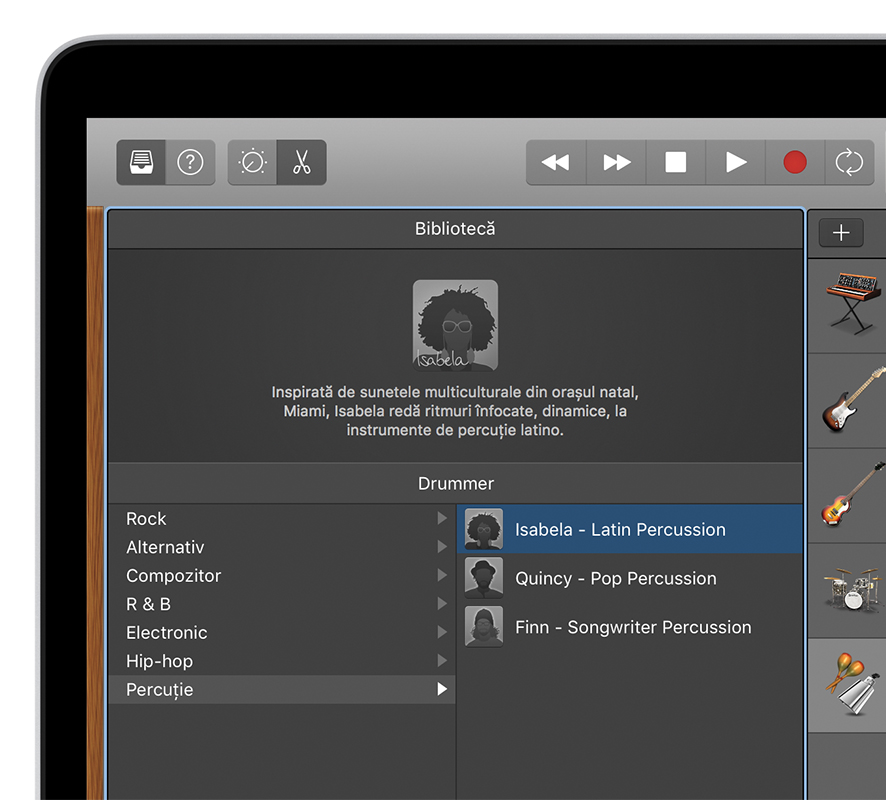
Ajustează interpretarea percuției
După ce adaugi un percuționist, poți ajusta interpretarea folosind editorul Drummer. Pentru a deschide și a închide editorul Drummer, fă dublu clic pe o regiune dintr-o pistă Drummer sau fă clic pe din bara de control. Editorul Drummer apare în partea de jos a ferestrei GarageBand.
Pentru a obține rapid percuție în melodia ta, fă clic pe o preconfigurare în partea stângă a editorului. Pentru a particulariza interpretarea, poți folosi diverse controale din editorul Drummer:
Folosește pad-ul X/Y pentru a schimba complexitatea și intensitatea unei interpretări. Trage jetonul galben în sus și în jos pentru a mări sau a micșora intensitatea dinamică și spre stânga sau spre dreapta pentru a regla complexitatea interpretării.
Folosește selectorul de instrumente din dreapta pad-ului X/Y pentru a ajusta instrumentele individuale de percuție în preconfigurare:
Pentru a auzi un instrument de percuție, fă clic pe acesta pentru a-l selecta.
Pentru a anula un instrument de percuție, fă clic pe acesta pentru a-l estompa.
De asemenea, poți ajusta modelul redat de fiecare grup de instrumente de percuție trăgând cursorul corespunzător spre stânga sau spre dreapta.
Folosește butonul de reglaj Umpleri pentru a controla frecvența și complexitatea umplerilor. Rotește butonul de reglaj complet spre stânga pentru a dezactiva umplerile.
Folosește butonul de reglaj Swing pentru a controla cât de mult swing va avea interpretarea. Comută între swing-ul la nota a 8-a sau la nota a 16-a folosind butoanele corespunzătoare.
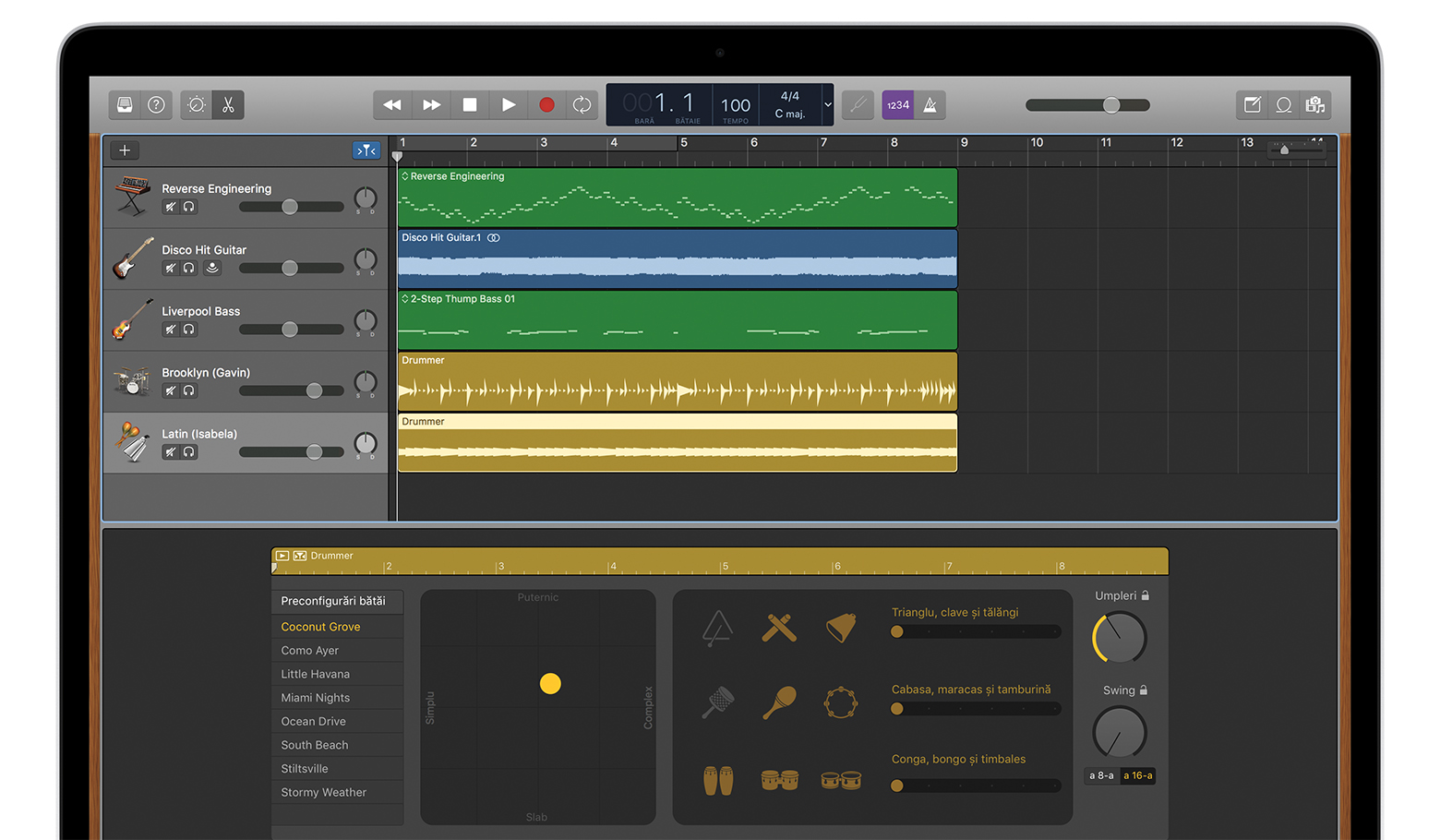
Mixează pista de percuție
Poți folosi controale inteligente pentru a mixa pista de percuție. Selectează pista de percuție, apoi fă clic pe din bara de control. Controalele inteligente pentru pista de percuție apar în partea de jos a ferestrei GarageBand.
Folosește controalele din secțiunea Mix pentru a regla volumul diferitelor instrumente de percuție din pistă.
Folosește controalele din secțiunea Efecte pentru a regla efecte precum comprimarea și ambianța.
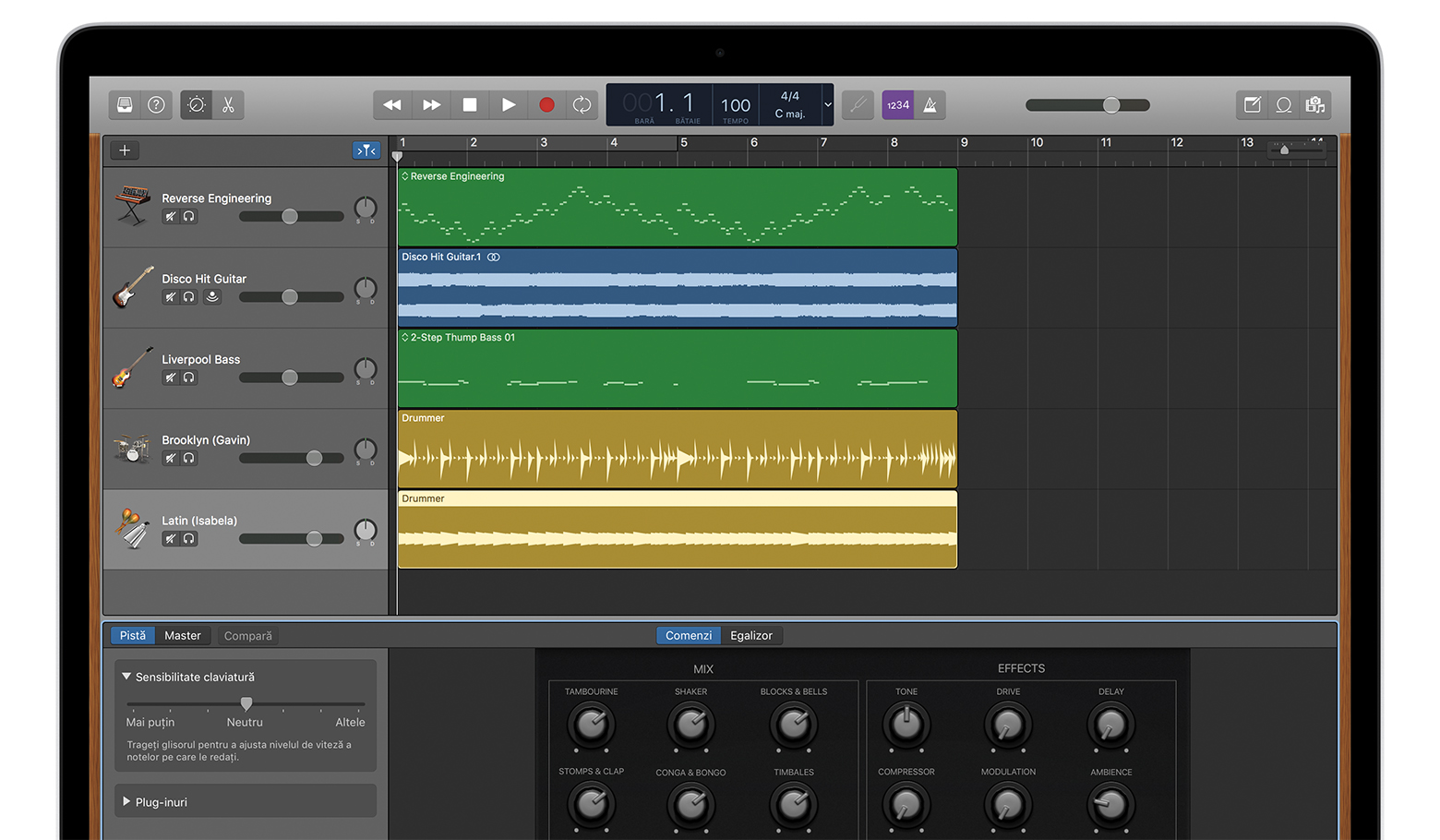
Ai nevoie de ajutor suplimentar?
Spune-ne mai multe despre ce se întâmplă, iar noi îți vom sugera ce poți să faci în continuare.